Các nhân vật thực tế tương tác thường bằng cách trò chuyện với nhau. Đảm bảo bạn trình bày hội thoại của nhân vật theo cách dễ tiếp cận nhất khi phát triển game.

Nếu game của bạn bao gồm nhiều nhân vật, có thể bạn sẽ muốn chúng trò chuyện với nhau. Một hệ thống hội thoại cung cấp các cuộc trò chuyện tương tác, tiến trình câu chuyện và phát triển nhân vật. Thư viện Python Arcade giúp bạn dễ dàng tích hợp một hệ thống hội thoại vào codebase hiện tại.
Với một hệ thống hội thoại, bạn có thể tạo cuộc trò chuyện giữa người chơi và nhân vật có sẵn (NPC). Người chơi có thể chọn phản hồi hoặc đưa ra quyết định ảnh hưởng tới câu chuyện hay kết quả của game.
Hệ thống này cho phép bạn tạo ra những câu chuyện hấp dẫn và tương tác chân thực, cung cấp trải nghiệm gameplay hấp dẫn hơn.
Tạo một game đơn giản
Để bắt đầu, tạo một game đơn giản bằng thư viện Arcade. Điều này sẽ hoạt động giống như nền tảng để hoàn thiện hệ thống hội thoại.
Tạo file mới tên simple-game.py và định nghĩa một class Game kế thừa arcade.Window. Đặt kích thước màn hình, tạo vị trí người chơi và nền tảng, triển khai các chức năng vẽ cơ bản. Người chơi có thể di chuyển sang trái và phải bằng các phím mũi tên.
Kết quả:
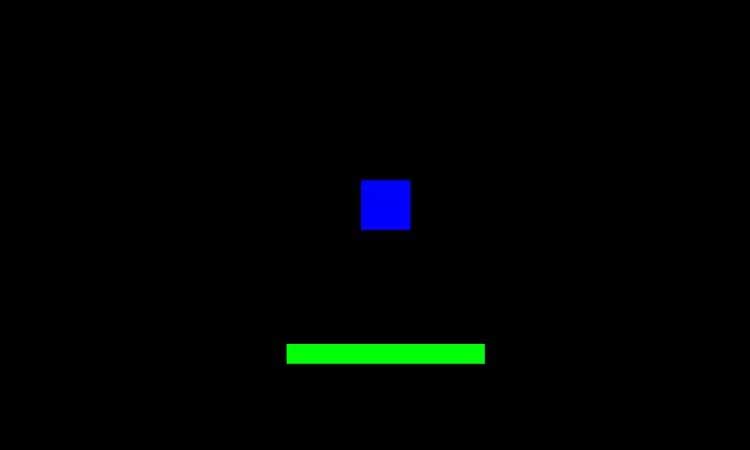
Thêm box hội thoại
Giờ bạn đã có một cấu trúc game cơ bản, thêm box hội thoại hiện ra khi người chơi va chạm với kẻ thù. Bạn có thể tạo một box hội thoại bằng những hình dáng đơn giản và hiện nó trên màn hình.
Thêm flag dialogue_active vào class Game, cho biết hội thoại có hiện hay không. Trong phương thức on_update, kiểm tra va chạm của kẻ thù. Nếu được phát hiện, đặt dialogue_active sang True.
Trong phương thức on_draw, gọi draw_dialogue_box nếu hộp thoại hoạt động. Draw_dialogue_box vẽ một hình chữ nhật làm background của box hội thoại và hiện một tin nhắn văn bản.
Tạo file mới tên dialogue-box.py và thêm code với những bản update bên dưới:
# Bên trong class Game
class Game(arcade.Window):
def __init__(self):
# ...
self.dialogue_active = False
def on_update(self, delta_time):
if self.check_enemy_collision():
self.dialogue_active = True
def on_draw(self):
# ...
if self.dialogue_active:
self.draw_dialogue_box()
def check_enemy_collision(self):
player_radius = 25
distance_x = abs(self.player_x - self.platform_x)
distance_y = abs(self.player_y - self.platform_y)
combined_radius = player_radius + 25
if distance_x < combined_radius and distance_y < combined_radius:
return True
else:
return False
def draw_dialogue_box(self):
text = "Hello, player! How are you?"
arcade.draw_rectangle_filled(SCREEN_WIDTH // 2,
SCREEN_HEIGHT // 2, 500, 200, white)
arcade.draw_text(text, SCREEN_WIDTH // 2,
SCREEN_HEIGHT // 2 + 20, black, font_size=16,
anchor_x="center", anchor_y="center")Kết quả:
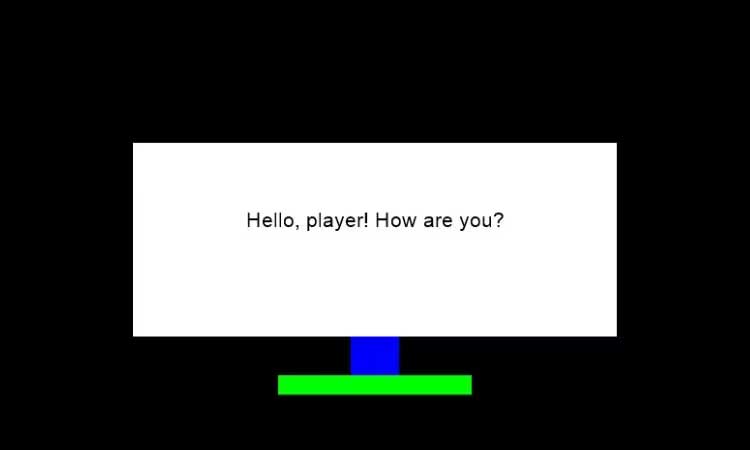
Hiện nội dung hội thoại
Giờ bạn có thể nâng cao hệ thống hội thoại bằng cách hiện các tin nhắn văn bản động. Tạo một danh sách các chuỗi hội thoại và lặp lại chúng để mô phỏng một cuộc trò chuyện. Mỗi lần hộp thoại xuất hiện, nó sẽ hiện tin nhắn mới.
# Bên trong class Game
class Game(arcade.Window):
def __init__(self):
# ...
self.dialogue_active = False
self.dialogue_messages = [
"Hello, player! How are you?",
"Nice weather today, isn't it?",
"Beware of the enemies lurking ahead!"
]
self.dialogue_index = 0
def draw_dialogue_box(self):
arcade.draw_rectangle_filled(SCREEN_WIDTH // 2,
SCREEN_HEIGHT // 2, 500, 200, white)
arcade.draw_text(self.dialogue_messages[self.dialogue_index],
SCREEN_WIDTH // 2, SCREEN_HEIGHT // 2 + 20, black, font_size=16,
anchor_x="center", anchor_y="center")Giới thiệu 3 biến mới: dialogue_messages, dialogue_index, và dialogue_active. Danh sách dialogue_messages chứa các tin nhắn văn bản mà hộp thoại sẽ hiện. Dialogue_index theo dõi tin nhắn hiện tại để hiện. Mỗi lần hộp thoại xuất hiện, bạn có thể tăng dialogue_index để hiện tin nhắn tiếp theo.
Thêm nút bấm
Để tạo hệ thống hội thoại tương tác hơn, thêm nút bấm để thay đổi nội dung hội thoại khi người chơi nhấn phím. Tạo file mới tên multi-text.py và thêm code với các update bên dưới:
# Bên trong class Game
class Game(arcade.Window):
def __init__(self):
# ...
self.dialogue_active = False
self.dialogue_messages = [
"Hello, player! How are you?",
"Nice weather today, isn't it?",
"Beware of the enemies lurking ahead!"
]
self.dialogue_index = 0
def on_mouse_press(self, x, y, button, modifiers):
index = (self.dialogue_index + 1) % len(self.dialogue_messages)
if self.dialogue_active:
if button == arcade.MOUSE_BUTTON_LEFT:
self.dialogue_index = index
def draw_dialogue_box(self):
# ...
arcade.draw_text("Next", SCREEN_WIDTH // 2, SCREEN_HEIGHT // 2 - 50,
black, font_size=16, anchor_x="center", anchor_y="center")Thêm phương thức on_mouse_press vào class Game. Khi hội thoại hoạt động và bạn nhấn nút chuột trái, phương thức này tăng dialogue_index để hiện tin nhắn tiếp theo trong danh sách dialogue_messages. % len(self.dialogue_messages) đảm bảo index này bao quanh phần đầu danh sách khi đạt tới điểm cuối cùng.
Bao gồm các tính năng bổ sung
Để nâng cao hệ thống hội thoại, bạn có thể cân nhắc thêm những tính năng sau:
- Đa lựa chọn cho phép người chơi tác động tới kết quả cuộc trò chuyện hoặc đưa ra quyết định ảnh hưởng tới tiến trình của game.
- Kết hợp với chân dung nhân vật giúp người chơi xác định người nói và thêm chiều sâu cho câu chuyện.
- Hiệu ứng văn bản khiến cuộc trò chuyện hấp dẫn hơn.
- Hiệu ứng âm thanh cho trải nghiệm game thêm sinh động.
Trên đây là cách thêm hệ thống hội thoại vào game bằng thư viện Arcade trong Python. Hi vọng bài viết hữu ích với các bạn.
 Công nghệ
Công nghệ  AI
AI  Windows
Windows  iPhone
iPhone  Android
Android  Học IT
Học IT  Download
Download  Tiện ích
Tiện ích  Khoa học
Khoa học  Game
Game  Làng CN
Làng CN  Ứng dụng
Ứng dụng 








 Lập trình
Lập trình 









 Linux
Linux  Đồng hồ thông minh
Đồng hồ thông minh  macOS
macOS  Chụp ảnh - Quay phim
Chụp ảnh - Quay phim  Thủ thuật SEO
Thủ thuật SEO  Phần cứng
Phần cứng  Kiến thức cơ bản
Kiến thức cơ bản  Dịch vụ công trực tuyến
Dịch vụ công trực tuyến  Dịch vụ nhà mạng
Dịch vụ nhà mạng  Quiz công nghệ
Quiz công nghệ  Microsoft Word 2016
Microsoft Word 2016  Microsoft Word 2013
Microsoft Word 2013  Microsoft Word 2007
Microsoft Word 2007  Microsoft Excel 2019
Microsoft Excel 2019  Microsoft Excel 2016
Microsoft Excel 2016  Microsoft PowerPoint 2019
Microsoft PowerPoint 2019  Google Sheets
Google Sheets  Học Photoshop
Học Photoshop  Lập trình Scratch
Lập trình Scratch  Bootstrap
Bootstrap  Năng suất
Năng suất  Game - Trò chơi
Game - Trò chơi  Hệ thống
Hệ thống  Thiết kế & Đồ họa
Thiết kế & Đồ họa  Internet
Internet  Bảo mật, Antivirus
Bảo mật, Antivirus  Doanh nghiệp
Doanh nghiệp  Ảnh & Video
Ảnh & Video  Giải trí & Âm nhạc
Giải trí & Âm nhạc  Mạng xã hội
Mạng xã hội  Lập trình
Lập trình  Giáo dục - Học tập
Giáo dục - Học tập  Lối sống
Lối sống  Tài chính & Mua sắm
Tài chính & Mua sắm  AI Trí tuệ nhân tạo
AI Trí tuệ nhân tạo  ChatGPT
ChatGPT  Gemini
Gemini  Điện máy
Điện máy  Tivi
Tivi  Tủ lạnh
Tủ lạnh  Điều hòa
Điều hòa  Máy giặt
Máy giặt  Cuộc sống
Cuộc sống  TOP
TOP  Kỹ năng
Kỹ năng  Món ngon mỗi ngày
Món ngon mỗi ngày  Nuôi dạy con
Nuôi dạy con  Mẹo vặt
Mẹo vặt  Phim ảnh, Truyện
Phim ảnh, Truyện  Làm đẹp
Làm đẹp  DIY - Handmade
DIY - Handmade  Du lịch
Du lịch  Quà tặng
Quà tặng  Giải trí
Giải trí  Là gì?
Là gì?  Nhà đẹp
Nhà đẹp  Giáng sinh - Noel
Giáng sinh - Noel  Hướng dẫn
Hướng dẫn  Ô tô, Xe máy
Ô tô, Xe máy  Tấn công mạng
Tấn công mạng  Chuyện công nghệ
Chuyện công nghệ  Công nghệ mới
Công nghệ mới  Trí tuệ Thiên tài
Trí tuệ Thiên tài